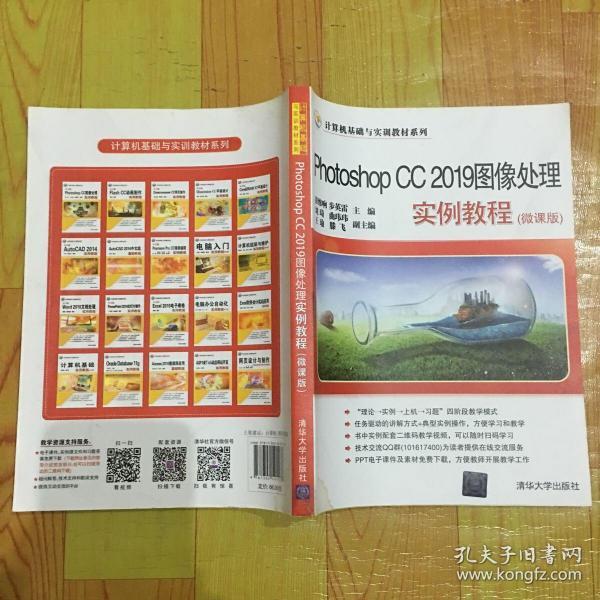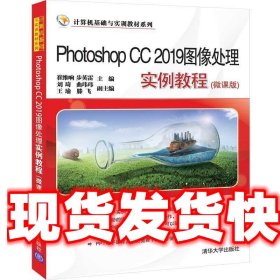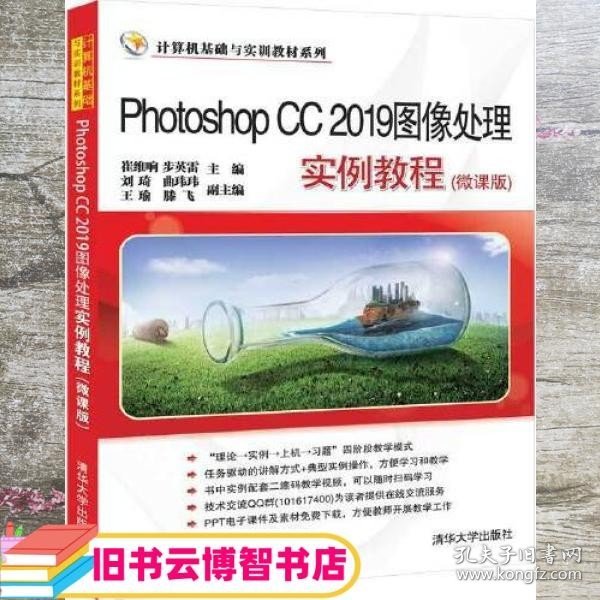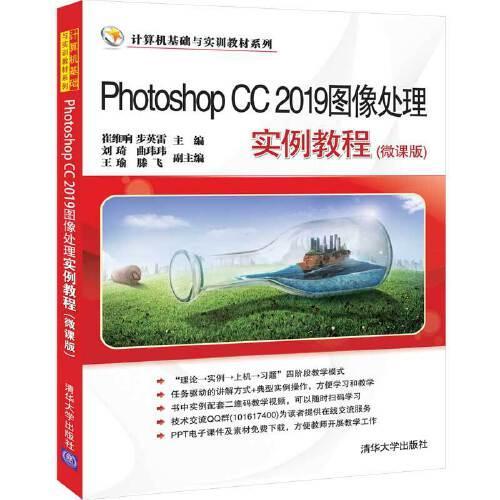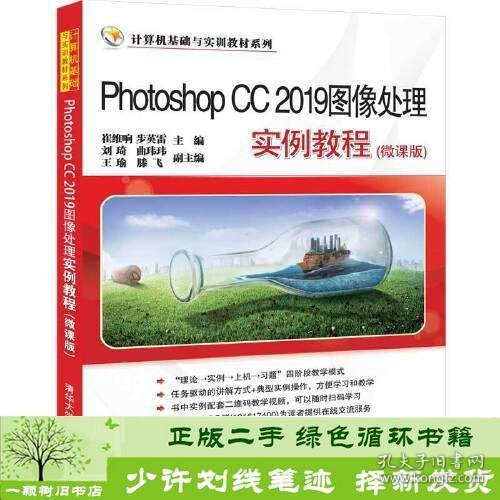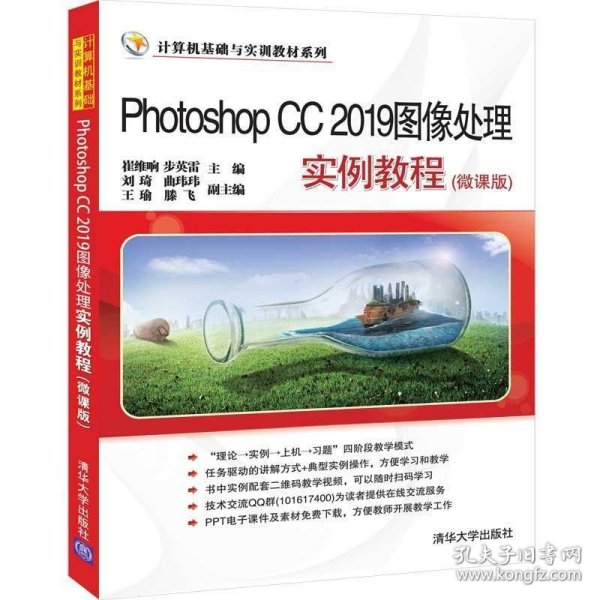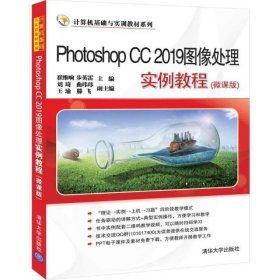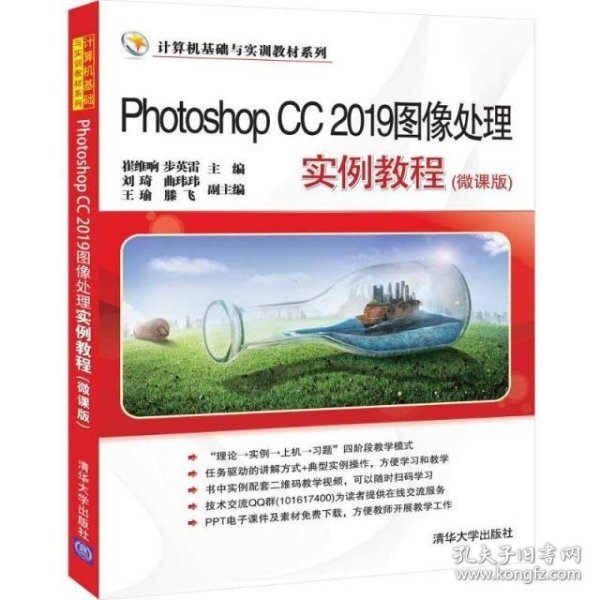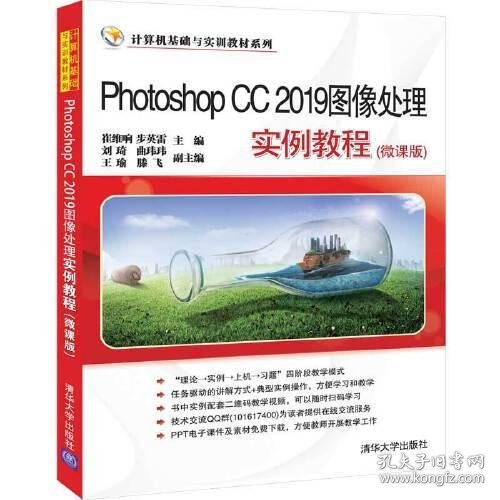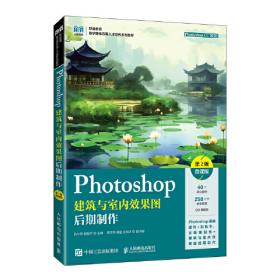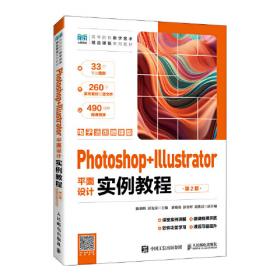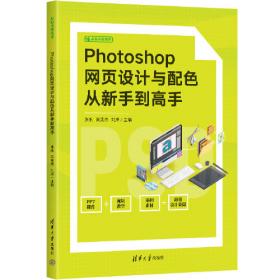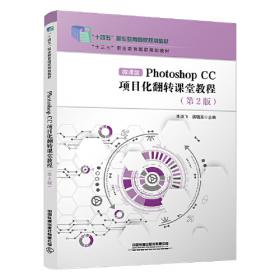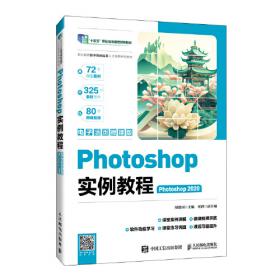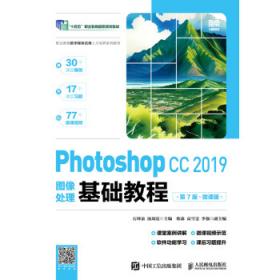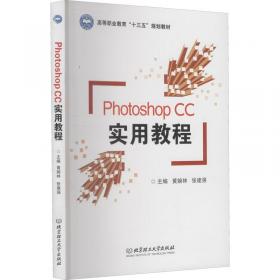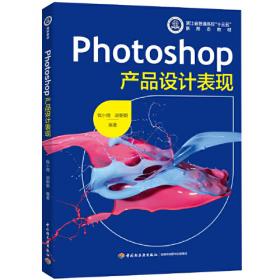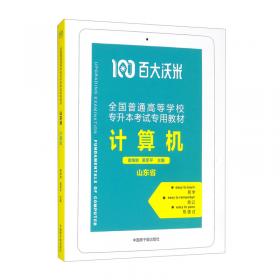Photoshop CC 2019图像处理实例教程(微课版)
出版时间:
2020-01
版次:
1
ISBN:
9787302541578
定价:
66.00
装帧:
其他
开本:
16开
纸张:
胶版纸
3人买过
-
《Photoshop CC 2019图像处理实例教程(微课版)》由浅入深、循序渐进地介绍Adobe公司*推出的Photoshop CC 2019的操作方法和使用技巧。全书共分12章,分别介绍Photoshop工作区、图像文件的基本操作、选区的创建与编辑、绘制图像、修饰图像、编辑图像、图层的高级应用、绘制图形和路径、调整图像的影调与色彩、文字工具的应用、通道与蒙版的应用以及滤镜效果的应用等内容。 《Photoshop CC 2019图像处理实例教程(微课版)》内容丰富、结构清晰、语言简练、图文并茂,具有很强的实用性和可操作性,是一本适用于高等院校的优秀教材,也可用作广大初、中级计算机用户的自学参考书。 《Photoshop CC 2019图像处理实例教程(微课版)》对应的电子课件、实例源文件和习题答案可以到http://www.tupwk.com.cn/edu网站下载,也可通过扫描前言中的二维码下载。 第1章 初识Photoshop CC 2019 1
1.1 工作界面的介绍 2
1.1.1 菜单栏 3
1.1.2 【选项栏】控制面板 3
1.1.3 文档窗口 4
1.1.4 状态栏 4
1.1.5 工具面板 5
1.1.6 功能控制面板 5
1.2 设置工作区 6
1.2.1 工具面板的设置 7
1.2.2 自定义快捷键 8
1.2.3 自定义菜单 10
1.2.4 自定义工作区 11
1.3 查看图像 11
1.3.1 放大、缩小显示图像 12
1.3.2 使用【抓手】工具 12
1.3.3 使用【导航器】面板查看 13
1.3.4 使用不同的屏幕模式 14
1.4 恢复操作的应用 15
1.4.1 撤销操作步骤 15
1.4.2 恢复到操作过程的任意步骤 15
1.4.3 使用快照 17
1.4.4 非线性历史记录 20
1.5 习题 20
第2章 图像文件的基本操作 21
2.1 文件操作 22
2.1.1 新建图像 22
2.1.2 打开图像 24
2.1.3 保存图像 25
2.1.4 关闭图像 26
2.2 标尺、参考线和网格的设置 27
2.2.1 标尺的设置 27
2.2.2 参考线的设置 28
2.2.3 网格的设置 29
2.3 图像和画布尺寸的调整 29
2.3.1 图像尺寸的调整 29
2.3.2 画布尺寸的调整 31
2.4 设置绘图颜色 32
2.4.1 使用【拾色器】对话框设置颜色 33
2.4.2 使用【颜色】面板设置颜色 34
2.4.3 使用【色板】面板设置颜色 35
2.4.4 使用【吸管】工具拾取
屏幕颜色 37
2.5 图层的基本操作 38
2.5.1 【图层】面板 38
2.5.2 新建图层 39
2.5.3 图层的选择 43
2.5.4 修改图层的名称和颜色 44
2.5.5 复制图层 44
2.5.6 调整图层的堆叠顺序 45
2.5.7 对齐、分布图层 46
2.5.8 链接图层 48
2.5.9 删除图层 49
2.5.10 合并图层 49
2.5.11 使用图层组 50
2.6 使用画板 52
2.6.1 使用【画板】工具 52
2.6.2 从图层新建画板 53
2.7 实例演练 53
2.8 习题 58
第3章 创建和编辑选区 59
3.1 创建选区工具的使用 60
3.1.1 选框工具组 60
3.1.2 套索工具组 62
3.1.3 【魔棒】工具 63
3.1.4 【快速选择】工具 64
3.2 【色彩范围】命令的使用 66
3.3 使用快速蒙版 68
3.4 选区的操作技巧 69
3.4.1 全选、反选选区 69
3.4.2 取消选择、重新选择 69
3.4.3 修改选区 70
3.4.4 选区的运算 71
3.4.5 移动选区 72
3.4.6 复制、粘贴图像 73
3.4.7 变换选区 75
3.4.8 存储和载入图像选区 76
3.5 【选择并遮住】工作区的应用 77
3.6 实例演练 80
3.7 习题 86
第4章 绘制图像 87
4.1 绘图工具的使用 88
4.1.1 【画笔】工具 88
4.1.2 【铅笔】工具 89
4.2 设置画笔工具 90
4.2.1 使用不同的画笔 90
4.2.2 自定义画笔样式 90
4.2.3 使用对称模式绘制 92
4.2.4 将画笔存储为画笔库文件 93
4.2.5 使用外挂画笔资源 94
4.3 应用【历史记录画笔】工具 94
4.4 填充工具与描边命令 95
4.4.1 使用【油漆桶】工具 95
4.4.2 使用【填充】命令 97
4.4.3 填充渐变 98
4.4.4 自定义图案 101
4.4.5 填充描边 102
4.5 实例演练 103
4.6 习题 106
第5章 修饰图像 107
5.1 修复与修补工具 108
5.1.1 【仿制图章】工具 108
5.1.2 【修复画笔】工具 109
5.1.3 【污点修复画笔】工具 110
5.1.4 【修补】工具 111
5.1.5 【内容感知移动】工具 112
5.2 修饰工具组 113
5.2.1 【颜色替换】工具 113
5.2.2 【模糊】工具 114
5.2.3 【锐化】工具 115
5.2.4 【涂抹】工具 115
5.2.5 【减淡】工具 116
5.2.6 【加深】工具 116
5.2.7 【海绵】工具 117
5.3 擦除工具组 117
5.3.1 【橡皮擦】工具 118
5.3.2 【背景橡皮擦】工具 118
5.3.3 【魔术橡皮擦】工具 119
5.4 实例演练 120
5.5 习题 122
第6章 编辑图像 123
6.1 图像的移动、复制和删除 124
6.1.1 图像的移动 124
6.1.2 图像的复制 124
6.1.3 图像的删除 125
6.2 图像的裁切 125
6.2.1 使用【裁剪】工具 125
6.2.2 使用【透视裁剪】工具 127
6.2.3 使用【裁剪】与【裁切】命令 128
6.3 图像的变换操作 128
6.3.1 设置变换中心点 128
6.3.2 变换 129
6.3.3 自由变换 131
6.3.4 精确变换 132
6.3.5 再次变换 132
6.4 自动对齐图层 133
6.5 实例演练 134
6.6 习题 140
第7章 图层的高级应用 141
7.1 不透明度 142
7.1.1 设置【不透明度】 142
7.1.2 设置【填充】 143
7.2 设置图层的混合模式 143
7.3 图层样式的应用 147
7.3.1 快速添加图层样式 147
7.3.2 创建自定义图层样式 148
7.3.3 混合选项的运用 153
7.4 【样式】面板的应用 155
7.4.1 新建、删除图层样式 155
7.4.2 复制、粘贴图层样式 156
7.4.3 缩放图层样式 157
7.4.4 清除图层样式 157
7.4.5 存储、载入样式库 158
7.5 使用图层复合 159
7.5.1 创建图层复合 159
7.5.2 更改与更新图层复合 161
7.6 使用智能对象图层 161
7.6.1 创建智能对象 162
7.6.2 编辑智能对象 163
7.6.3 替换对象内容 164
7.6.4 更新链接的智能对象 164
7.7 实例演练 165
7.8 习题 172
第8章 绘制图形和路径 173
8.1 绘制矢量图形 174
8.1.1 认识路径与锚点 174
8.1.2 绘制模式 174
8.2 使用基本形状绘制工具 176
8.2.1 【矩形】工具 176
8.2.2 【圆角矩形】工具 177
8.2.3 【椭圆】工具 177
8.2.4 【多边形】工具 177
8.2.5 【直线】工具 178
8.2.6 【自定形状】工具 178
8.3 使用【钢笔】工具 181
8.4 矢量对象的编辑操作 182
8.4.1 选择、移动路径 182
8.4.2 添加或删除锚点 183
8.4.3 改变锚点类型 183
8.4.4 路径操作 184
8.4.5 变换路径 185
8.4.6 定义为自定形状 187
8.4.7 加载形状库 187
8.5 使用【路径】面板 189
8.5.1 存储工作路径 190
8.5.2 新建路径 190
8.5.3 删除路径 190
8.5.4 描边路径 191
8.5.5 填充路径 192
8.6 实例演练 193
8.7 习题 198
第9章 调整图像的影调与色彩 199
9.1 自动调色命令 200
9.2 调整图像的影调 200
9.2.1 【亮度/对比度】命令 200
9.2.2 【色阶】命令 201
9.2.3 【曲线】命令 202
9.2.4 【曝光度】命令 204
9.3 调整图像的色彩 205
9.3.1 【色相/饱和度】命令 205
9.3.2 【色彩平衡】命令 206
9.3.3 【黑白】命令 207
9.3.4 【照片滤镜】命令 208
9.3.5 【通道混合器】命令 209
9.3.6 【渐变映射】命令 210
9.3.7 【可选颜色】命令 211
9.3.8 【匹配颜色】命令 212
9.3.9 【替换颜色】命令 214
9.4 实例演练 214
9.5 习题 216
第10章 应用文字 217
10.1 文字的输入 218
10.1.1 文字工具 218
10.1.2 创建点文本 219
10.1.3 创建段落文本 220
10.1.4 创建文字形状选区 222
10.1.5 创建路径文字 223
10.2 文字的选取 224
10.3 设置字符属性 225
10.4 设置段落属性 227
10.5 创建变形文字 229
10.5.1 使用预设变形样式 230
10.5.2 将文字转换为形状 232
10.6 实例演练 233
10.7 习题 238
第11章 通道与蒙版 239
11.1 认识通道 240
11.2 颜色通道 240
11.2.1 选择通道 241
11.2.2 分离与合并通道 241
11.3 Alpha通道 242
11.3.1 创建新的Alpha通道 243
11.3.2 复制通道 243
11.3.3 删除通道 244
11.4 通道运算 244
11.4.1 应用图像 244
11.4.2 计算 246
11.5 专色通道 247
11.6 通道抠图 248
11.7 图层蒙版 250
11.7.1 创建图层蒙版 250
11.7.2 停用、启用图层蒙版 252
11.7.3 链接、取消链接图层蒙版 252
11.7.4 复制、移动图层蒙版 252
11.7.5 应用及删除图层蒙版 253
11.8 矢量蒙版 254
11.8.1 创建矢量蒙版 254
11.8.2 链接、取消链接矢量蒙版 255
11.8.3 转换矢量蒙版 255
11.9 剪贴蒙版 256
11.9.1 创建剪贴蒙版 256
11.9.2 编辑剪贴蒙版 258
11.9.3 释放剪贴蒙版 258
11.10 使用【属性】面板调整蒙版 259
11.11 使用【图框】工具 261
11.12 实例演练 262
11.13 习题 266
第12章 应用滤镜效果 267
12.1 滤镜的使用 268
12.1.1 使用滤镜时的注意事项 268
12.1.2 滤镜的使用技巧 268
12.2 智能滤镜 269
12.2.1 使用智能滤镜 269
12.2.2 编辑智能滤镜 271
12.2.3 遮盖智能滤镜 271
12.3 【滤镜库】的应用 273
12.3.1 【画笔描边】滤镜组 273
12.3.2 【素描】滤镜组 275
12.3.3 【纹理】滤镜组 279
12.3.4 【艺术效果】滤镜组 280
12.4 Camera Raw滤镜 283
12.5 【镜头校正】滤镜 285
12.6 【液化】滤镜 286
12.7 【消失点】滤镜 287
12.8 【模糊】滤镜组 288
12.8.1 【动感模糊】滤镜 289
12.8.2 【高斯模糊】滤镜 289
12.8.3 【径向模糊】滤镜 289
12.9 【模糊画廊】滤镜组 290
12.9.1 【场景模糊】滤镜 290
12.9.2 【光圈模糊】滤镜 290
12.9.3 【移轴模糊】滤镜 291
12.9.4 【路径模糊】滤镜 291
12.9.5 【旋转模糊】滤镜 292
12.10 【扭曲】滤镜组 292
12.10.1 【波浪】滤镜 292
12.10.2 【极坐标】滤镜 293
12.10.3 【水波】滤镜 293
12.10.4 【旋转扭曲】滤镜 293
12.10.5 【海洋波纹】滤镜 294
12.10.6 【置换】滤镜 294
12.10.7 【扩散亮光】滤镜 295
12.11 【锐化】滤镜组 295
12.11.1 【USM锐化】滤镜 296
12.11.2 【智能锐化】滤镜 296
12.12 实例演练 297
12.13 习题 300
-
内容简介:
《Photoshop CC 2019图像处理实例教程(微课版)》由浅入深、循序渐进地介绍Adobe公司*推出的Photoshop CC 2019的操作方法和使用技巧。全书共分12章,分别介绍Photoshop工作区、图像文件的基本操作、选区的创建与编辑、绘制图像、修饰图像、编辑图像、图层的高级应用、绘制图形和路径、调整图像的影调与色彩、文字工具的应用、通道与蒙版的应用以及滤镜效果的应用等内容。 《Photoshop CC 2019图像处理实例教程(微课版)》内容丰富、结构清晰、语言简练、图文并茂,具有很强的实用性和可操作性,是一本适用于高等院校的优秀教材,也可用作广大初、中级计算机用户的自学参考书。 《Photoshop CC 2019图像处理实例教程(微课版)》对应的电子课件、实例源文件和习题答案可以到http://www.tupwk.com.cn/edu网站下载,也可通过扫描前言中的二维码下载。
-
目录:
第1章 初识Photoshop CC 2019 1
1.1 工作界面的介绍 2
1.1.1 菜单栏 3
1.1.2 【选项栏】控制面板 3
1.1.3 文档窗口 4
1.1.4 状态栏 4
1.1.5 工具面板 5
1.1.6 功能控制面板 5
1.2 设置工作区 6
1.2.1 工具面板的设置 7
1.2.2 自定义快捷键 8
1.2.3 自定义菜单 10
1.2.4 自定义工作区 11
1.3 查看图像 11
1.3.1 放大、缩小显示图像 12
1.3.2 使用【抓手】工具 12
1.3.3 使用【导航器】面板查看 13
1.3.4 使用不同的屏幕模式 14
1.4 恢复操作的应用 15
1.4.1 撤销操作步骤 15
1.4.2 恢复到操作过程的任意步骤 15
1.4.3 使用快照 17
1.4.4 非线性历史记录 20
1.5 习题 20
第2章 图像文件的基本操作 21
2.1 文件操作 22
2.1.1 新建图像 22
2.1.2 打开图像 24
2.1.3 保存图像 25
2.1.4 关闭图像 26
2.2 标尺、参考线和网格的设置 27
2.2.1 标尺的设置 27
2.2.2 参考线的设置 28
2.2.3 网格的设置 29
2.3 图像和画布尺寸的调整 29
2.3.1 图像尺寸的调整 29
2.3.2 画布尺寸的调整 31
2.4 设置绘图颜色 32
2.4.1 使用【拾色器】对话框设置颜色 33
2.4.2 使用【颜色】面板设置颜色 34
2.4.3 使用【色板】面板设置颜色 35
2.4.4 使用【吸管】工具拾取
屏幕颜色 37
2.5 图层的基本操作 38
2.5.1 【图层】面板 38
2.5.2 新建图层 39
2.5.3 图层的选择 43
2.5.4 修改图层的名称和颜色 44
2.5.5 复制图层 44
2.5.6 调整图层的堆叠顺序 45
2.5.7 对齐、分布图层 46
2.5.8 链接图层 48
2.5.9 删除图层 49
2.5.10 合并图层 49
2.5.11 使用图层组 50
2.6 使用画板 52
2.6.1 使用【画板】工具 52
2.6.2 从图层新建画板 53
2.7 实例演练 53
2.8 习题 58
第3章 创建和编辑选区 59
3.1 创建选区工具的使用 60
3.1.1 选框工具组 60
3.1.2 套索工具组 62
3.1.3 【魔棒】工具 63
3.1.4 【快速选择】工具 64
3.2 【色彩范围】命令的使用 66
3.3 使用快速蒙版 68
3.4 选区的操作技巧 69
3.4.1 全选、反选选区 69
3.4.2 取消选择、重新选择 69
3.4.3 修改选区 70
3.4.4 选区的运算 71
3.4.5 移动选区 72
3.4.6 复制、粘贴图像 73
3.4.7 变换选区 75
3.4.8 存储和载入图像选区 76
3.5 【选择并遮住】工作区的应用 77
3.6 实例演练 80
3.7 习题 86
第4章 绘制图像 87
4.1 绘图工具的使用 88
4.1.1 【画笔】工具 88
4.1.2 【铅笔】工具 89
4.2 设置画笔工具 90
4.2.1 使用不同的画笔 90
4.2.2 自定义画笔样式 90
4.2.3 使用对称模式绘制 92
4.2.4 将画笔存储为画笔库文件 93
4.2.5 使用外挂画笔资源 94
4.3 应用【历史记录画笔】工具 94
4.4 填充工具与描边命令 95
4.4.1 使用【油漆桶】工具 95
4.4.2 使用【填充】命令 97
4.4.3 填充渐变 98
4.4.4 自定义图案 101
4.4.5 填充描边 102
4.5 实例演练 103
4.6 习题 106
第5章 修饰图像 107
5.1 修复与修补工具 108
5.1.1 【仿制图章】工具 108
5.1.2 【修复画笔】工具 109
5.1.3 【污点修复画笔】工具 110
5.1.4 【修补】工具 111
5.1.5 【内容感知移动】工具 112
5.2 修饰工具组 113
5.2.1 【颜色替换】工具 113
5.2.2 【模糊】工具 114
5.2.3 【锐化】工具 115
5.2.4 【涂抹】工具 115
5.2.5 【减淡】工具 116
5.2.6 【加深】工具 116
5.2.7 【海绵】工具 117
5.3 擦除工具组 117
5.3.1 【橡皮擦】工具 118
5.3.2 【背景橡皮擦】工具 118
5.3.3 【魔术橡皮擦】工具 119
5.4 实例演练 120
5.5 习题 122
第6章 编辑图像 123
6.1 图像的移动、复制和删除 124
6.1.1 图像的移动 124
6.1.2 图像的复制 124
6.1.3 图像的删除 125
6.2 图像的裁切 125
6.2.1 使用【裁剪】工具 125
6.2.2 使用【透视裁剪】工具 127
6.2.3 使用【裁剪】与【裁切】命令 128
6.3 图像的变换操作 128
6.3.1 设置变换中心点 128
6.3.2 变换 129
6.3.3 自由变换 131
6.3.4 精确变换 132
6.3.5 再次变换 132
6.4 自动对齐图层 133
6.5 实例演练 134
6.6 习题 140
第7章 图层的高级应用 141
7.1 不透明度 142
7.1.1 设置【不透明度】 142
7.1.2 设置【填充】 143
7.2 设置图层的混合模式 143
7.3 图层样式的应用 147
7.3.1 快速添加图层样式 147
7.3.2 创建自定义图层样式 148
7.3.3 混合选项的运用 153
7.4 【样式】面板的应用 155
7.4.1 新建、删除图层样式 155
7.4.2 复制、粘贴图层样式 156
7.4.3 缩放图层样式 157
7.4.4 清除图层样式 157
7.4.5 存储、载入样式库 158
7.5 使用图层复合 159
7.5.1 创建图层复合 159
7.5.2 更改与更新图层复合 161
7.6 使用智能对象图层 161
7.6.1 创建智能对象 162
7.6.2 编辑智能对象 163
7.6.3 替换对象内容 164
7.6.4 更新链接的智能对象 164
7.7 实例演练 165
7.8 习题 172
第8章 绘制图形和路径 173
8.1 绘制矢量图形 174
8.1.1 认识路径与锚点 174
8.1.2 绘制模式 174
8.2 使用基本形状绘制工具 176
8.2.1 【矩形】工具 176
8.2.2 【圆角矩形】工具 177
8.2.3 【椭圆】工具 177
8.2.4 【多边形】工具 177
8.2.5 【直线】工具 178
8.2.6 【自定形状】工具 178
8.3 使用【钢笔】工具 181
8.4 矢量对象的编辑操作 182
8.4.1 选择、移动路径 182
8.4.2 添加或删除锚点 183
8.4.3 改变锚点类型 183
8.4.4 路径操作 184
8.4.5 变换路径 185
8.4.6 定义为自定形状 187
8.4.7 加载形状库 187
8.5 使用【路径】面板 189
8.5.1 存储工作路径 190
8.5.2 新建路径 190
8.5.3 删除路径 190
8.5.4 描边路径 191
8.5.5 填充路径 192
8.6 实例演练 193
8.7 习题 198
第9章 调整图像的影调与色彩 199
9.1 自动调色命令 200
9.2 调整图像的影调 200
9.2.1 【亮度/对比度】命令 200
9.2.2 【色阶】命令 201
9.2.3 【曲线】命令 202
9.2.4 【曝光度】命令 204
9.3 调整图像的色彩 205
9.3.1 【色相/饱和度】命令 205
9.3.2 【色彩平衡】命令 206
9.3.3 【黑白】命令 207
9.3.4 【照片滤镜】命令 208
9.3.5 【通道混合器】命令 209
9.3.6 【渐变映射】命令 210
9.3.7 【可选颜色】命令 211
9.3.8 【匹配颜色】命令 212
9.3.9 【替换颜色】命令 214
9.4 实例演练 214
9.5 习题 216
第10章 应用文字 217
10.1 文字的输入 218
10.1.1 文字工具 218
10.1.2 创建点文本 219
10.1.3 创建段落文本 220
10.1.4 创建文字形状选区 222
10.1.5 创建路径文字 223
10.2 文字的选取 224
10.3 设置字符属性 225
10.4 设置段落属性 227
10.5 创建变形文字 229
10.5.1 使用预设变形样式 230
10.5.2 将文字转换为形状 232
10.6 实例演练 233
10.7 习题 238
第11章 通道与蒙版 239
11.1 认识通道 240
11.2 颜色通道 240
11.2.1 选择通道 241
11.2.2 分离与合并通道 241
11.3 Alpha通道 242
11.3.1 创建新的Alpha通道 243
11.3.2 复制通道 243
11.3.3 删除通道 244
11.4 通道运算 244
11.4.1 应用图像 244
11.4.2 计算 246
11.5 专色通道 247
11.6 通道抠图 248
11.7 图层蒙版 250
11.7.1 创建图层蒙版 250
11.7.2 停用、启用图层蒙版 252
11.7.3 链接、取消链接图层蒙版 252
11.7.4 复制、移动图层蒙版 252
11.7.5 应用及删除图层蒙版 253
11.8 矢量蒙版 254
11.8.1 创建矢量蒙版 254
11.8.2 链接、取消链接矢量蒙版 255
11.8.3 转换矢量蒙版 255
11.9 剪贴蒙版 256
11.9.1 创建剪贴蒙版 256
11.9.2 编辑剪贴蒙版 258
11.9.3 释放剪贴蒙版 258
11.10 使用【属性】面板调整蒙版 259
11.11 使用【图框】工具 261
11.12 实例演练 262
11.13 习题 266
第12章 应用滤镜效果 267
12.1 滤镜的使用 268
12.1.1 使用滤镜时的注意事项 268
12.1.2 滤镜的使用技巧 268
12.2 智能滤镜 269
12.2.1 使用智能滤镜 269
12.2.2 编辑智能滤镜 271
12.2.3 遮盖智能滤镜 271
12.3 【滤镜库】的应用 273
12.3.1 【画笔描边】滤镜组 273
12.3.2 【素描】滤镜组 275
12.3.3 【纹理】滤镜组 279
12.3.4 【艺术效果】滤镜组 280
12.4 Camera Raw滤镜 283
12.5 【镜头校正】滤镜 285
12.6 【液化】滤镜 286
12.7 【消失点】滤镜 287
12.8 【模糊】滤镜组 288
12.8.1 【动感模糊】滤镜 289
12.8.2 【高斯模糊】滤镜 289
12.8.3 【径向模糊】滤镜 289
12.9 【模糊画廊】滤镜组 290
12.9.1 【场景模糊】滤镜 290
12.9.2 【光圈模糊】滤镜 290
12.9.3 【移轴模糊】滤镜 291
12.9.4 【路径模糊】滤镜 291
12.9.5 【旋转模糊】滤镜 292
12.10 【扭曲】滤镜组 292
12.10.1 【波浪】滤镜 292
12.10.2 【极坐标】滤镜 293
12.10.3 【水波】滤镜 293
12.10.4 【旋转扭曲】滤镜 293
12.10.5 【海洋波纹】滤镜 294
12.10.6 【置换】滤镜 294
12.10.7 【扩散亮光】滤镜 295
12.11 【锐化】滤镜组 295
12.11.1 【USM锐化】滤镜 296
12.11.2 【智能锐化】滤镜 296
12.12 实例演练 297
12.13 习题 300
查看详情
-
八五品
福建省福州市
平均发货7小时
成功完成率96.49%
-
八五品
浙江省杭州市
平均发货12小时
成功完成率92.98%
-
八五品
河南省鹤壁市
平均发货23小时
成功完成率90.88%
-
八五品
江苏省南京市
平均发货11小时
成功完成率93.18%
-
八五品
上海市黄浦区
平均发货22小时
成功完成率79.56%
-
八五品
重庆市沙坪坝区
平均发货14小时
成功完成率90.1%
-
八五品
重庆市沙坪坝区
平均发货11小时
成功完成率85.03%
-
八品
湖南省长沙市
平均发货20小时
成功完成率52.17%
-
八五品
山西省晋中市
平均发货7小时
成功完成率89.45%
-
八五品
四川省成都市
平均发货12小时
成功完成率91.61%
-
八五品
江西省南昌市
平均发货11小时
成功完成率92.11%
-
八品
山西省临汾市
平均发货15小时
成功完成率90.61%
-
八五品
山东省济南市
平均发货12小时
成功完成率89.6%
-
八五品
山东省枣庄市
平均发货12小时
成功完成率86.59%
-
八五品
湖南省长沙市
平均发货14小时
成功完成率91.48%
-
九五品
江西省南昌市
平均发货24小时
成功完成率84.73%
-
八五品
重庆市沙坪坝区
平均发货11小时
成功完成率75.11%
-
八五品
山东省枣庄市
平均发货9小时
成功完成率88.01%
-
九五品
北京市朝阳区
平均发货29小时
成功完成率86.09%
-
八五品
重庆市沙坪坝区
平均发货11小时
成功完成率91.23%
-
九品
江西省南昌市
平均发货21小时
成功完成率85.53%
-
九品
天津市宝坻区
平均发货14小时
成功完成率95.42%
-
九五品
-
九品
上海市长宁区
平均发货19小时
成功完成率75.4%
-
九五品
江苏省无锡市
平均发货16小时
成功完成率80.53%
-
九五品
北京市房山区
平均发货19小时
成功完成率70.9%
-
九五品
北京市顺义区
平均发货23小时
成功完成率100%
-
九五品
河北省保定市
平均发货5天内
成功完成率78.57%
-
九五品
河北省保定市
平均发货23小时
成功完成率86.49%
-
九五品
北京市房山区
平均发货14小时
成功完成率93.67%
-
九五品
河北省保定市
平均发货13小时
成功完成率85.21%
-
九五品
北京市东城区
平均发货23小时
成功完成率66.27%
-
九五品
北京市东城区
平均发货11小时
成功完成率82.92%

 占位居中
占位居中